Cara Translate Bahasa Menggunakan Google Keyboard di iOS dan Android
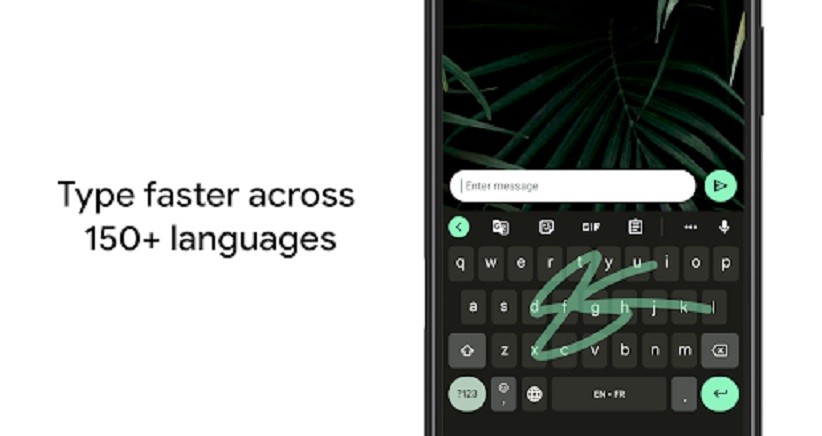
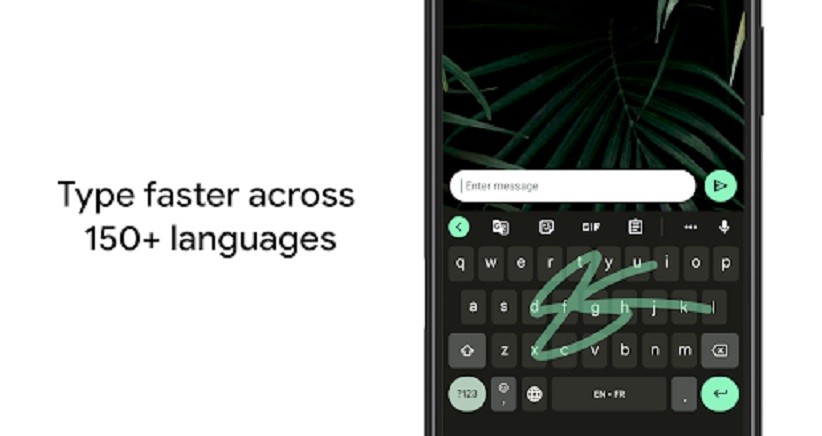
JAKARTA, iNews.id - Keyboard Google, Gboard sekarang bisa digunakan untuk penerjemah, sehingga lebih mudah lagi. Begini cara translate bahasa menggunakan Google keyboard di iOS dan Android.
Para pengguna Google keyboard bisa mendapatkan keuntungan baru yakni menerjemahkan bahasa. Jika menemukan bahasa asing di teks, sekarang lebih mudah untuk diterjemahkan. Tapi banyak yang tidak tahu caranya.
Tidak hanya pengguna Android, sebenarnya pengguna iOS juga dapat memanfaatkan fitur yang ada di Gboards. Ikuti langkah-langkah berikut ini untuk melakukannya.
(Android)

1. Di ponsel atau tablet, install Gboard
2. Buka aplikasi apa pun yang dapat digunakan untuk mengetik seperti Gmail dan Keep
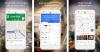
3. Tap area tempat Anda bisa memasukkan teks
4. Di bagian atas keyboard, tap buka menu

5. Tap Translate
6. Pilih bahasa yang akan diterjemahkan
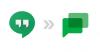
7. Masukkan teks. Anda akan bisa mendapatkan preview saat mengetik. Anda dapat mengetuk preview untuk melihat varias terjemahan
8. Untuk menggunakan translation, tap Select Done
(iOS)
1. Download Gboard di App Store
2. Usai aplikasi diinstal, tap Open untuk membuka aplikasi. Kini, aplikasi akan meminta Anda untuk mengaktifkan beberapa pengaturan agar berfungsi. Tap Get Started, kemudian tap Keyboards di layar berikutnya
3. Di layar ini, aktifkan opsi slider Gboard dan Allow Full Access. Sekarang Anda siap untuk menggunakan apalikasi
Jika Anda sudah terbiasa menggunakan keyboard alternatif di iPhone atau iPad menggunakan Gboard semudah menggunakan keyboard lainnya. Jika Anda baru, berikut caranya:
1. Buka aplikasi perpesanan pilihan Anda misalnya aplikasi Messages
2. Tarik keyboard ke atas, lalu tap Globe di pojok kiri bawah
3. Jika memiliki beberapa keyboard, ini akan bertukar di antara mereka. Tap tombol untuk bertukar di antara Gboard dan iOS default
4. Setelah Anda beralih ke Gboard, lihat di atas baris huruf teratas untuk ikon yang terlihat seperti logo “G” Google dan karakter Cina. Ketuk ikon ini, dan jendela entri teks yang lebih kecil akan muncul.
Gboard akan otomatis menerjemahkan teks apa pun yang Anda ketik di sini. Sebelum Anda menggunakan fitur Terjemahan untuk pertama kalinya, aplikasi akan memperingatkan Anda pesan akan dikirim ke server Google untuk diterjemahkan.
Editor: Dini Listiyani